Tilskudd - Behandler anmodning om utbetaling i Digisak
Når du har fått en anmodning om utbetaling fra en søker som har fått bevilget tilskudd, ligger anmodningen som en oppgave i mappen U.9 Behandle utbetaling eller omdisponering under Mine oppgaver.
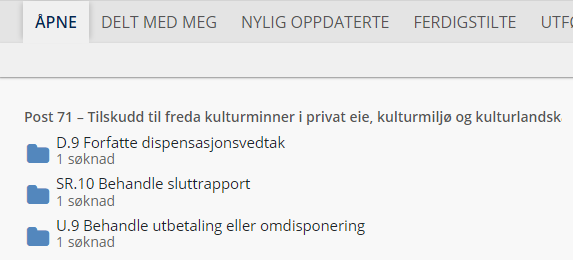
Avgjøre om det er en sluttutbetaling og etterspørre informasjon fra søker
I første omgang skal du svare på om det er en sluttutbetaling. Du kan se i utbetalingsanmodningen til venstre i bildet hvordan søker selv har vurdert dette. Hvis du svarer ja, vil søker få en oppgave om å levere inn sluttrapport.
Videre svarer du på om du vil etterspørre mer informasjon fra søker.
Dersom du velger ja, får du anledning til å skrive til søker og forklare hva du trenger mer informasjon om.
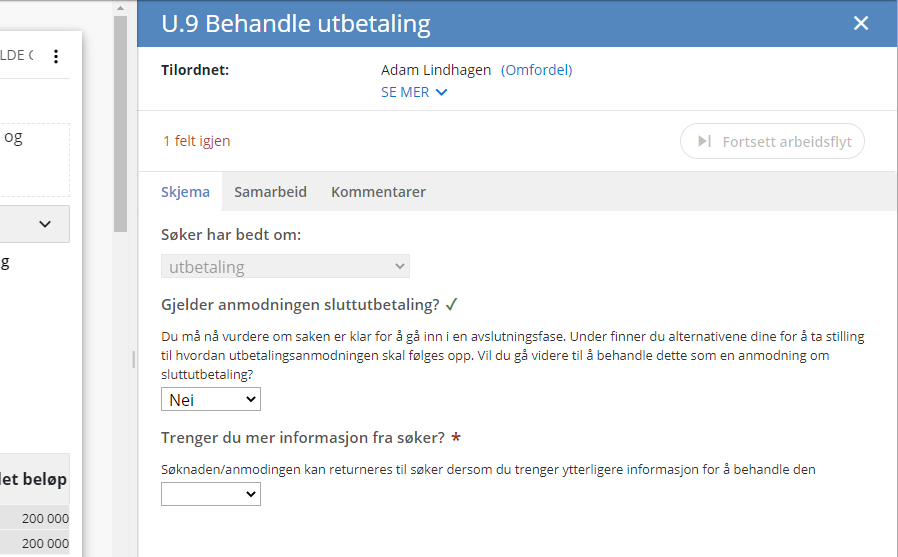
Svarer du nei på om du trenger mer informasjon fra søker, fullfører du oppgaven ved å klikke på Fortsett arbeidsflyt og Bekreft. Du vil ikke få anledning til å etterspørre informasjon senere, så se nøye gjennom informasjonen du har fått før du fullfører oppgaven.
Forfatte vedtak
Neste oppgave er U.13 Forfatte vedtak om utbetaling eller omdisponering. Du finner mappen under Mine oppgaver.

I midten finner du Behandlingsinformasjon. Her ligger aktuell informasjon til oppgaven du skal løse. Her finner du
-
søkers utbetalingsanmodning, samt
-
vurderingen du gjorde i forrige oppgave. Samtidig kan du bla i informasjonen fra selve
-
tilskuddssøknaden via menyen ytterst til venstre. For å komme tilbake igjen til utbetalingsanmodningen og egen vurdering, klikker du på
-
Behandlingsinformasjon.
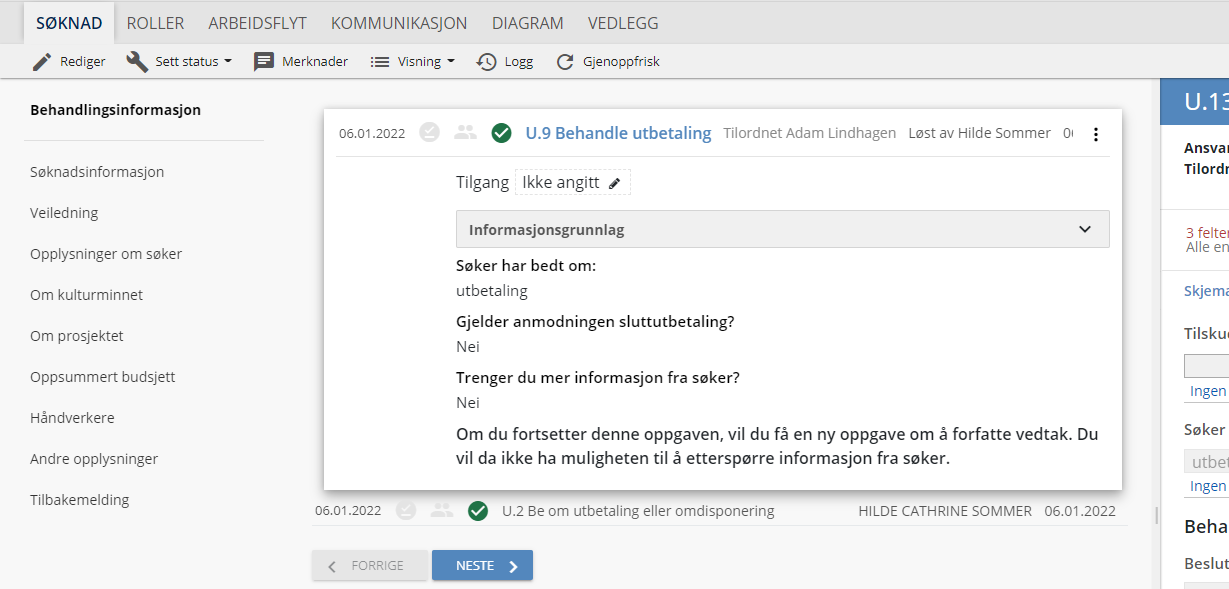
For å se forhåndsvisning av vedtaksbrevet, klikker du på Beslutningsbrev til venstre i bildet. Forhåndsvisningen kommer fram når du har valgt Vedtak. For å oppdatere visningen etter hvert som du skriver, klikker du på Gjenoppfrisk rett over forhåndsvisningen av brevet. Se til Digisak har lagret alle endringer før du klikker på gjenoppfrisk. Oppe i oppgaven finner du søkers valgte målform. Målformen styrer om det er nynorsk eller bokmålsmalen som starter.
Fyll ut feltene i oppgaven. Tabellen under Behandle anmodning om utbetaling er automatisk generert og utfylt. Du må du huske å revidere Godkjent beløp, dersom beløpet som skal utbetales er ulikt det søker har bedt om. Tabellen flettes inn i brevet som går til søker.
Ser tabellen din annerledes ut, se Forfatte vedtak i eldre skjema for utbetaling.
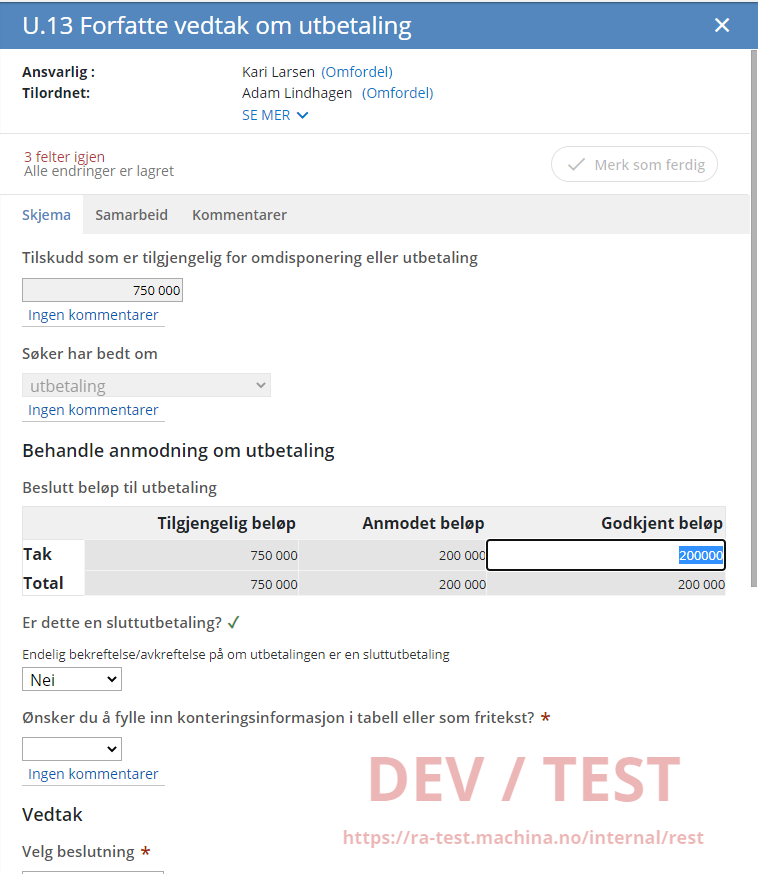
Deretter fyller du ut konteringsinformasjon. Hva som skal fylles ut her, kommer an på hvilke rutiner og systemer for utbetaling som din organisasjon har. Du kan velge om du vil fylle ut i tabellform eller fritekst.
Til sist velger Vedtak og fyller ut begrunnelse. Alternativet «Delvis innvilget» brukes dersom søker får avkortet beløpet, eller bare til noen av tiltakene som anmodningen gjaldt.
For å fullføre oppgaven klikker du på Merk som ferdig. Når du har merket som ferdig vil du ikke lenger kunne gjøre endringer. Banneret i toppen av oppgaven markeres med GRØNT og godkjenner har fått tilgang til oppgaven. Du kan imidlertid velge å klikke Merk som ikke ferdig helt fram til godkjenner har godkjent. Utkastet ditt er ikke lenger tilgjengelig for godkjenner og du vil komme tilbake til redigeringsmodus.
Godkjenning
Som godkjenner får du oppgaven i mappen U.13 Forfatte vedtak om utbetaling eller omdisponering.
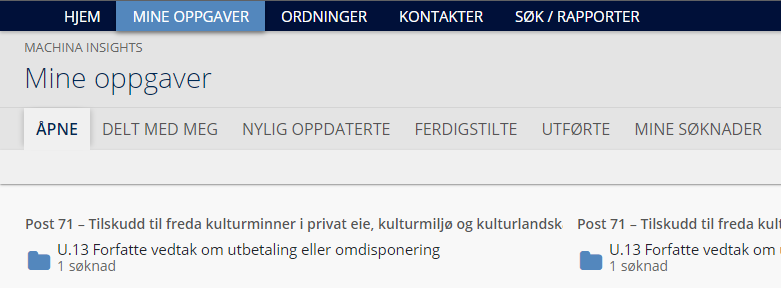
Godkjenner og saksbehandler kan kommunisere om oppgaven seg imellom til den er ferdig. Dette gjøres i oppgaven ved å klikke på Ingen kommentar/1 kommentar. Skriv kommentar i feltet som kommer til syne og klikk Lagre og Lukk.
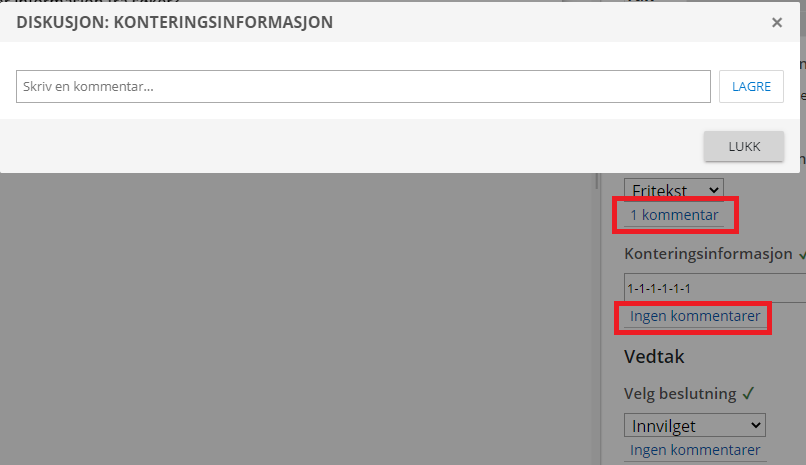

Hvis du trykker Merk som ikke ferdig, går oppgaven tilbake til saksbehandler. Saksbehandler kan redigere og svare på merknaden, og sende innstillingen til godkjenning igjen på samme måte som før.
For å godkjenne oppgaven klikker du Fortsett arbeidsflyt og Bekreft. Brevet er nå sendt til søker.
Bekrefte utbetaling
For å kunne utbetale, trenger økonomi å vite hvilken konto det skal betales fra og kontonummer det skal betales inn på, om utbetalingen skal merkes med noe, samt få bilag til regnskapet.
Har du rollen Økonomiansvarlig i Digisak, finner oppgaven UR.4A Bekrefte utbetaling under Mine oppgaver. Oppgaven inneholder konteringsinformasjon lagt til av saksbehandler og godkjenner, samt søkers kontonummer. Intern konteringsinformasjon kan du korrigere i oppgaven om nødvendig. For å ferdigstille oppgaven, klikker du på Fortsett arbeidsflyt, men vent med dette til du har tatt ut det du trenger som filer og bilag til regnskap.
For å sjekke om søker har bedt om at utbetalingen skal merkes, ser du under Behandlingsinformasjon som du finner i midten av bildet. Hvis søker har bedt om dette, finner du det under U.2 Be om utbetaling.
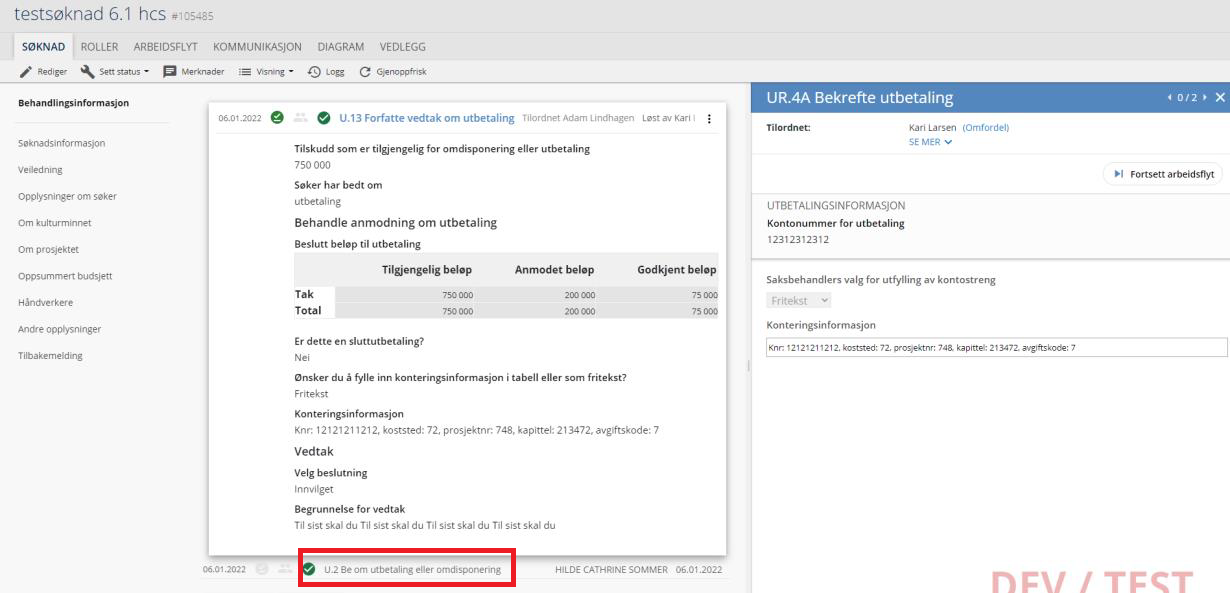

Filer og bilag til regnskap
For å laste ned filer og bilag, gå til fanen ARBEIDSFLYT.
Du trenger filer fra følgende oppgaver
-
U.2 Be om utbetaling for å få med om søker har bedt om merking av utbetaling
-
U.13 Forfatte vedtak om utbetaling for konteringsinformasjon eller
-
Eventuelt UR.4A Bekrefte utbetaling, dersom du har gjort korrigeringer i konteringsinformasjon
Klikk på oppgaven du trenger utskrift/fil fra. Den vil da ekspandere. Klikk på de tre prikkene som vises ytterst til høyre i tittellinjen. Velg Skriv ut og dernest Oppgaveutskrift med datagrunnlag. Dette lager en pdf-versjon av oppgaven.
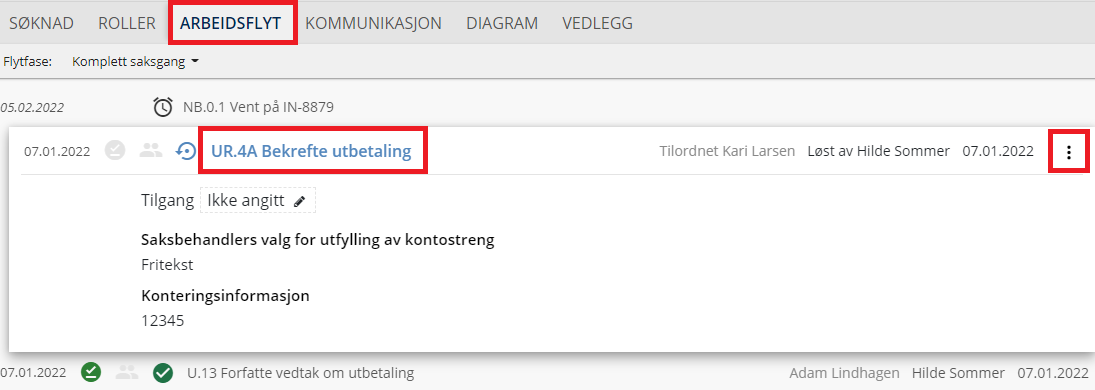
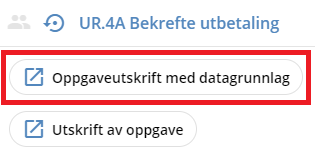
Dersom du må ha utbetalingsvedtaket i fulltekst som bilag i regnskapet, går du til fanen KOMMUNIKASJON. Klikk på melding som heter Utbetalingsanmodning behandlet og last ned Utbetalingsbrevet.
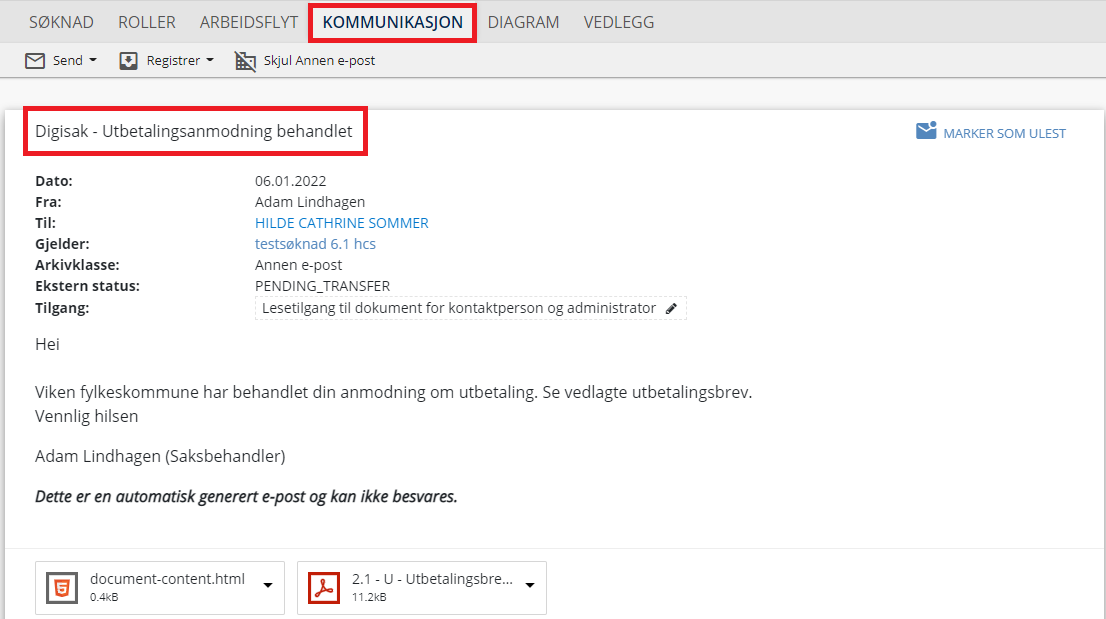
Forfatte vedtak i eldre skjema for utbetaling
Fyll ut feltene i oppgaven. I tabellen under Behandle anmodning om utbetaling skal du legge inn opplysninger om tiltaket eller tiltakene som utbetalingsanmodningen gjelder. Denne tabellen blir en del av vedtaksbrevet til søker. Her er det ingen automatisk utregning, så du må legge inn beløpene manuelt. Når du har fylt ut en rad i tabellen, kommer det opp en ny rad under. Der kan du fylle inn samme type informasjon for neste tiltak dersom utbetalingsanmodningen omhandler flere tiltak. Når du er ferdig med utfylling av tabellen, skal du legge inn det totale beløpet som blir utbetalt med dette vedtaket. Regn ut summen av alt som skal utbetales i dette vedtaket og fyll inn i feltet «Totalt vedtatt utbetalt». Nå genereres gjenstående tilskuddsbeløp automatisk i feltet under.
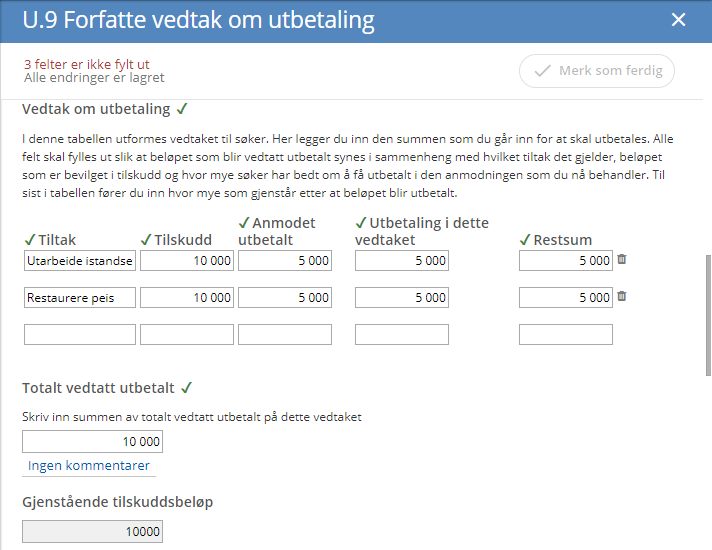
Deretter fyller du ut konteringsinformasjon. Hva som skal fylles ut her kommer an på hvilke rutiner og systemer for utbetaling som din organisasjon har. Du kan velge om du vil fylle ut i tabellform eller fritekst.
Velg utfallet av anmodningen. Alternativet «Delvis innvilget» brukes dersom du går inn for at søker skal bare få deler av beløpet som han eller hun har anmodet om, eller bare til noen av tiltakene som anmodningen gjaldt.
For å se forhåndsvisning av vedtaksbrevet, klikker du på Beslutningsbrev til venstre i bildet. Forhåndsvisningen kommer fram når du har valgt Vedtak. For å oppdatere visningen etter hvert som du skriver, klikker du på Gjenoppfrisk rett over forhåndsvisningen av brevet. Se til Digisak har lagret alle endringer før du klikker på gjenoppfrisk. Oppe i oppgaven finner du søkers valgte målform. Målformen styrer om det er nynorsk eller bokmålsmalen som starter.
For å fullføre oppgaven klikker du på Merk som ferdig. Da går oppgaven videre til godkjenning.